OLE DB
| Element | Beschreibung |
|---|---|
| Freigabestatus | Allgemeine Verfügbarkeit |
| Produkte | Excel Power BI (Semantikmodelle) Analysis Services |
| Unterstützte Authentifizierungsarten | Exchange-Konto Microsoft-Konto |
| Funktionsreferenz-Dokumentation | Exchange.Contents |
Hinweis
Einige Funktionen können in einem Produkt vorhanden sein, in anderen jedoch nicht, was an den Bereitstellungsplänen und hostspezifischen Funktionen liegt.
- Importieren
Power Query-Desktop umfasst Excel, Power BI (semantische Modelle) und Analysis Services als Erfahrungen.
Gehen Sie folgendermaßen vor, um eine Verbindung zu OLE DBherzustellen:
Wählen Sie unter Get Datadie Kategorie Other aus, wählen Sie OLE DBund dann Connectaus. Weitere Informationen: Wo man Daten erhält

Geben Sie in dem daraufhin angezeigten Fenster OLE DB Ihre Verbindungszeichenfolge ein. Optional können Sie weitere SQL-Abfrageinformationen auf der Registerkarte Erweiterte Optionen angeben.
Tipp
Vermeiden Sie die Verwendung von Anmeldeinformationen oder Sicherheitseigenschaften in dieser Verbindungszeichenfolge, da Sie diese im nächsten Menü eingeben werden.
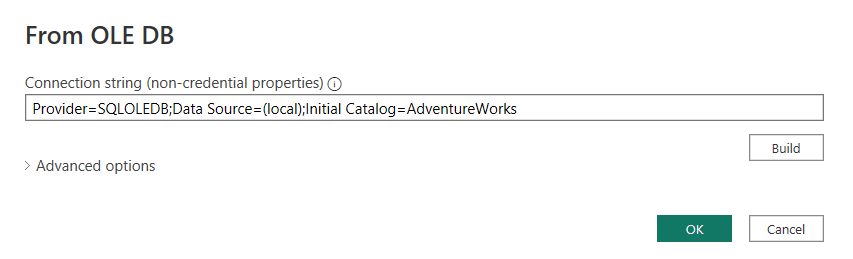
Klickan Sie auf OK.
Wählen Sie die Art der Authentifizierung, die Sie verwenden möchten: Standard oder Benutzerdefiniert, Windows, oder Datenbank.
- Standard oder Benutzerdefiniert: Geben Sie benutzerdefinierte oder sicherheitsbezogene Verbindungsstring-Eigenschaften ein, z. B. Sicherheitsstrings oder Passwörter, die nicht zu einer Abfrage hinzugefügt werden sollen. Zum Beispiel 'UID=MyUserId; RefreshToken=MySecretRefreshToken; Encryption=true'
- Windows: Melden Sie sich mit Ihren aktuellen Windows-Zugangsdaten an oder geben Sie einen anderen Windows-Benutzernamen und ein anderes Passwort an. Bei Bedarf können Sie auch andere Eigenschaften der Verbindungszeichenfolge angeben.
- Datenbank: Geben Sie Ihren Benutzernamen und Ihr Passwort für die Datenbank an. Bei Bedarf können Sie auch andere Eigenschaften der Verbindungszeichenfolge angeben.
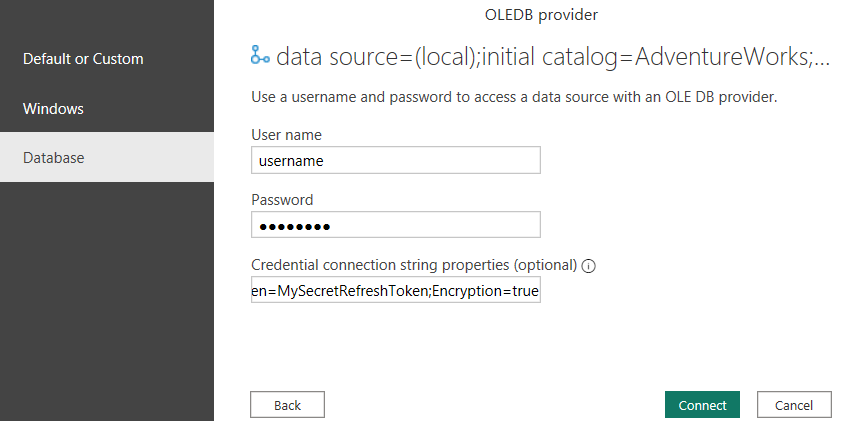
Unter Navigatorkönnen Sie Daten aus Ihrer Datenbank überprüfen und auswählen. Wählen Sie dann entweder Load, um die Tabelle zu laden, oder Transform Data, um den Power Query Editor zu öffnen, in dem Sie den gewünschten Datensatz filtern und verfeinern können, und laden Sie dann diesen verfeinerten Datensatz.